Содержание
- 2. Открываем vk.com, авторизуемся если есть страница, создаем если нет. Далее открываем вкладку «Сообщества», слева в колонке.
- 3. Нажимаем на создать сообщество. В открывшемся окне выбираем кнопку «Публичная страница» - это обязательно! Выбираем только
- 4. Создаем сообщество: 1 шаг. Вбиваем название ВАШЕГО учреждения. 2 шаг. Выбираем тематику. Находим «Государственная организация». Это
- 5. Готовое к создание сообщество выглядит примерно так! 4 шаг. Нажимаем синюю кнопку «Создать сообщество»
- 6. Если сообщество создано 1 шагом нам нужно загрузить аватар сообщества! Фотографию. (можно выбрать на начальном этапе
- 7. Во вкладке «Сообщества» находим вкладку «Управление» Успешно созданная группа выглядит вот так. Добавляем в друзья ответственного
- 8. Для того чтобы назначить куратора администратором Переходим в свое сообщество и находим вкладку «Управление» 9
- 9. Находим кнопку «Участники» далее «Руководители». В отобразившемся окне нажимаем на кнопку «Добавить руководителя» 10
- 10. В этом окне выбираем аккаунт куратора и назначаем его именно АДМИНИСТАТОРОМ Назначаем ровно так как на
- 12. Скачать презентацию
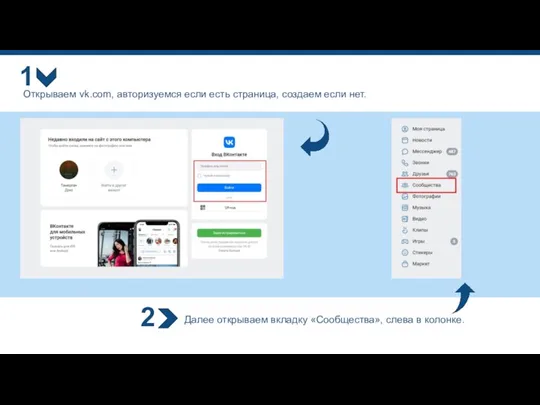
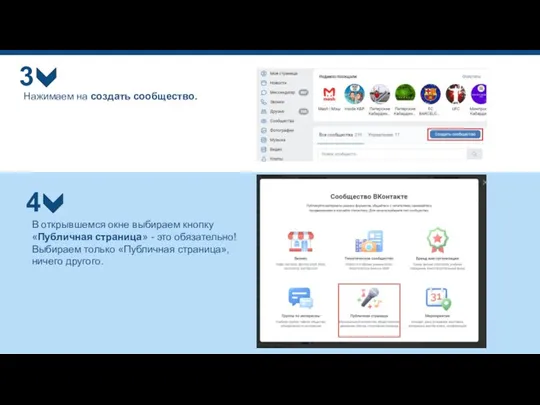
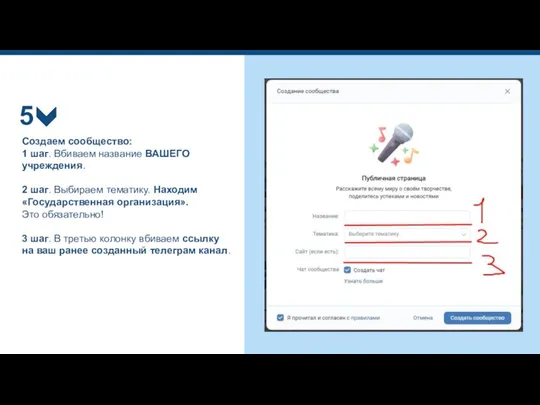
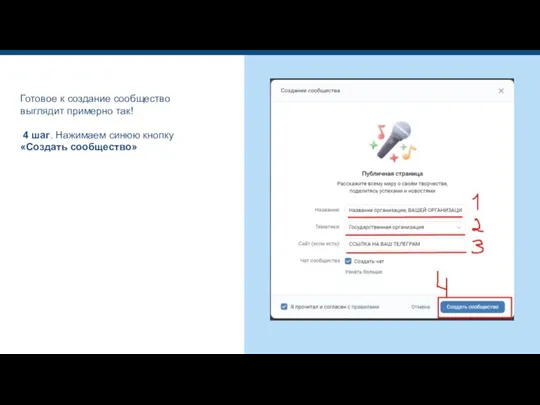
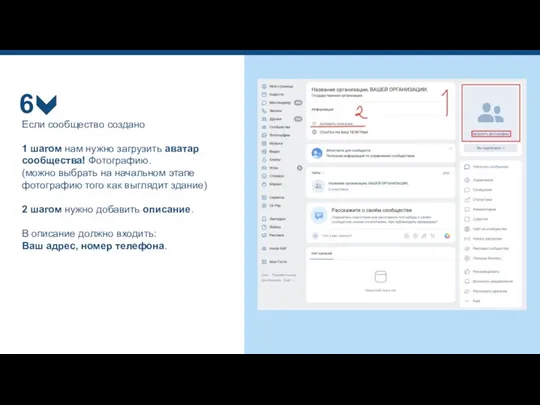
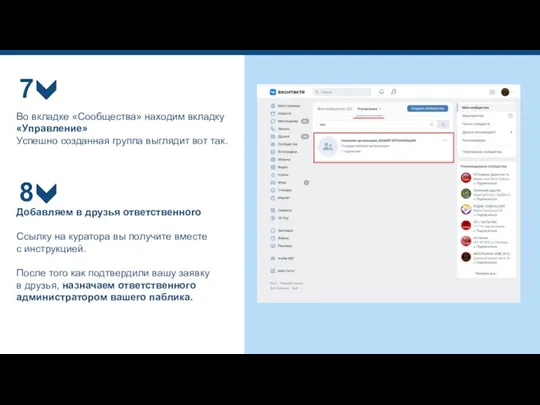
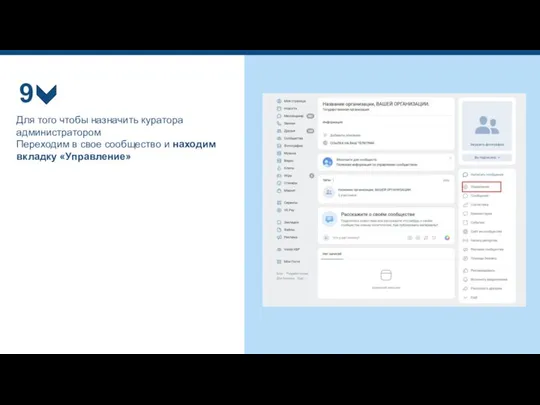
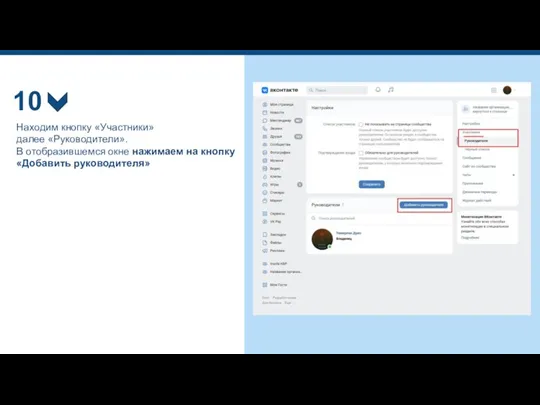
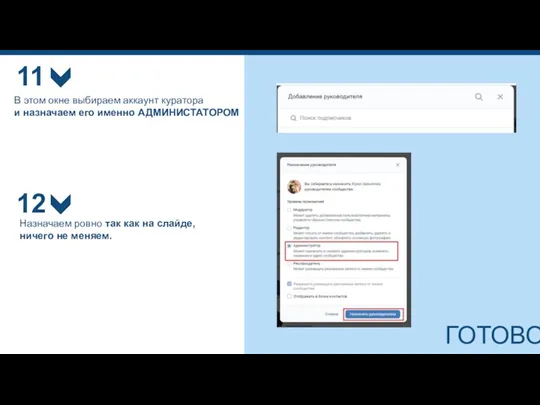
 Обсуждение лабораторной 3 по информатике
Обсуждение лабораторной 3 по информатике Настройка динамической маршрутизации на базе протокола RIP на ободуровании MikroTik
Настройка динамической маршрутизации на базе протокола RIP на ободуровании MikroTik Информационное моделирование
Информационное моделирование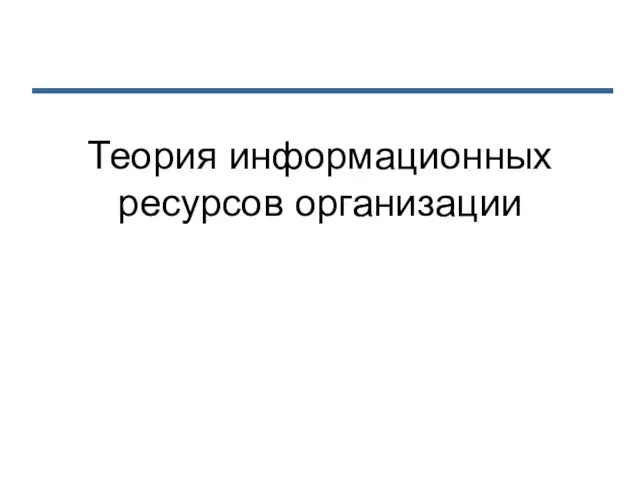 Экономика информационных систем. Внешнее информационное обеспечение. Документы и их разработка
Экономика информационных систем. Внешнее информационное обеспечение. Документы и их разработка Нейронные сети
Нейронные сети Локальні мережі
Локальні мережі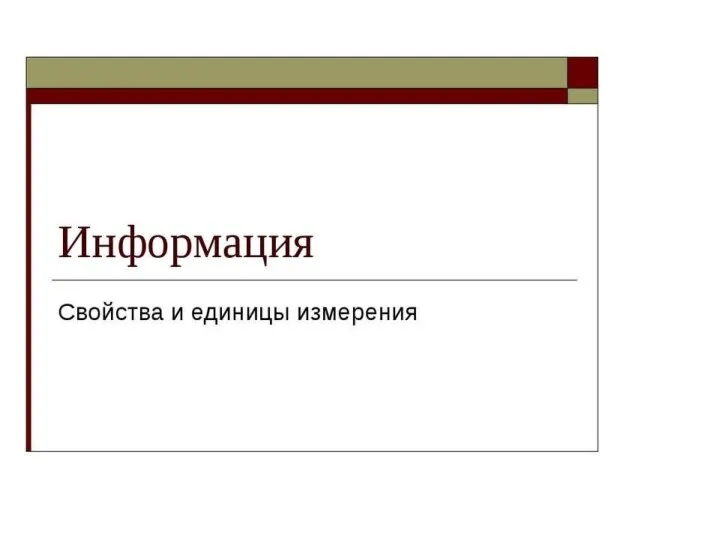 Информация. Свойства и единицы измерения
Информация. Свойства и единицы измерения Примеры использования инноваций в подготовке специалистов по техническим специальностям
Примеры использования инноваций в подготовке специалистов по техническим специальностям Инжиниринг биотехнологических процессов и систем. (Лекция 1)
Инжиниринг биотехнологических процессов и систем. (Лекция 1) Презентация "Знакомство с клавиатурными тренажерами" - скачать презентации по Информатике
Презентация "Знакомство с клавиатурными тренажерами" - скачать презентации по Информатике Онлайн тестирование (создание шаблона)
Онлайн тестирование (создание шаблона) Написание программы на языке MATLAB для определения пары функций
Написание программы на языке MATLAB для определения пары функций 1666607538405__u5jj0u
1666607538405__u5jj0u IDEF0
IDEF0 excel
excel Стандарты потокового видеовещания
Стандарты потокового видеовещания Регистровая память. Регистры микропроцессора
Регистровая память. Регистры микропроцессора День информатики
День информатики Вредоносные программы
Вредоносные программы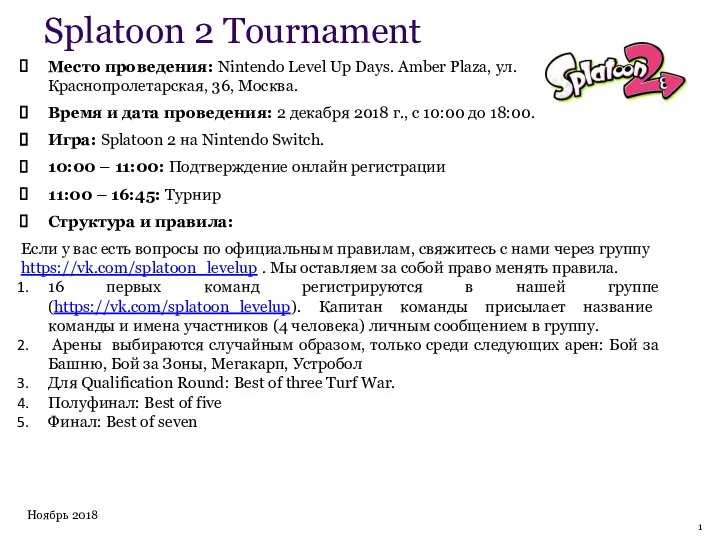 Splatoon - турнир
Splatoon - турнир Базовые структуры алгоритмов (продолжение)
Базовые структуры алгоритмов (продолжение) Языки программирования. История развития. Лекция 1
Языки программирования. История развития. Лекция 1 Республиканский экспертный совет
Республиканский экспертный совет От микромира к макромиру. Роль информации в мироздании. 8 класс
От микромира к макромиру. Роль информации в мироздании. 8 класс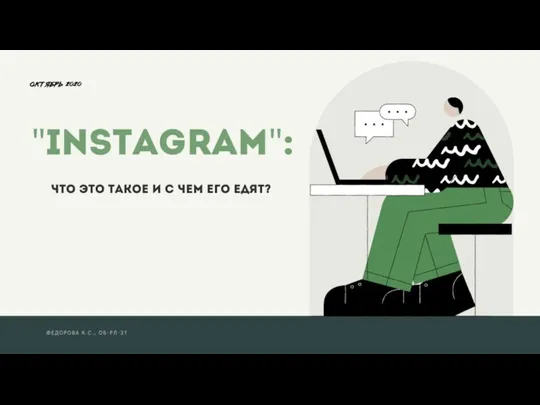 Instagram: что это такое и с чем его едят?
Instagram: что это такое и с чем его едят? Теневой бан
Теневой бан Примеры САПР
Примеры САПР Введение в программирование (часть 2). Переменные и константы
Введение в программирование (часть 2). Переменные и константы